Google Chrome ist einer der beliebtesten Browser und wird von über einer Milliarde Nutzern weltweit verwendet. Eine der besten Funktionen sind die automatischen Updates, die von selbst im Hintergrund erfolgen. Benutzer überprüfen jedoch den Aktualisierungsstatus oder starten den Vorgang, indem sie im Hamburger-Menü auf die Seite Über Google Chrome gehen. Wenn Sie jedoch eine langsamere oder intermittierende Internetverbindung haben, schlage ich vor, dass Sie die Chrome-Komponentenseite besuchen, um jede Komponente manuell zu aktualisieren, wodurch der Chrome-Browser als Ganzes aktualisiert würde.
Bildquelle: Google
Was sind Chrome-Komponenten?
Sie alle kennen wahrscheinlich die verschiedenen Chrome-Flags und Chrome-Einstellungen, mit denen der Benutzer bestimmte Funktionen im Browser aktivieren oder deaktivieren kann. Im Gegensatz zu ihnen sind Chrome-Komponenten wie die versteckten Organe in Chrome, die für alles verantwortlich sind, was Chrome tun kann, einschließlich Funktionen und Einstellungen. Wussten Sie, dass der Flash Player, der nach Dezember 2020 nicht mehr unterstützt wird, nicht nur eine Funktion, sondern eine Chrome-Komponente ist, die allein auf Updates überprüft werden kann, wenn Sie Probleme bei der Darstellung einiger Websites feststellen?

Lesen Sie auch: So beheben Sie Chrome-Abstürze unter Windows 10
Wie greife ich auf Chrome-Komponenten zu?
Der Zugriff auf die Chrome-Komponentenseite ist mühelos. Genau wie andere Funktionen haben die Komponenten eine eigene URL. Geben Sie Folgendes in die Adressleiste des Chrome-Browsers ein:
Chrome://Komponenten
Unter jeder Chrome-Komponente befindet sich eine Update-Schaltfläche, mit der Sie nach den Chrome-Komponenten-Updates suchen können. Auf diese Weise müssen Sie nicht den gesamten Browser aktualisieren, sondern nur eine einzelne Chrome-Komponente. Lassen Sie uns besprechen, was jede Komponente ist und was sie tut.
Liste der Chrome-Komponenten und was sie tun?
Es gibt insgesamt 13 Komponenten, aus denen der gesamte Chrome-Browser besteht

1. MEI-Vorspannung
Dies ist das Media Engagement Bundle, das die Mediendateien im Browser abspielt. Eine weitere Funktion dieser Komponente besteht darin, die Medieninhalte im Voraus zu laden, damit die Benutzer beim Surfen nicht mit Verzögerungen oder Puffern konfrontiert werden. Wenn Sie der Meinung sind, dass Ihr Browser langsam reagiert und Zeit braucht, um Dinge zu laden, können Sie zuerst Ihre Internetverbindung überprüfen und dann das MEI Preload Chrome Component Update starten.
2. Datenbank für Interventionsrichtlinien
Diese Chrome-Komponente enthält die Richtlinien für die auf dem Gerät des Nutzers angepassten Einstellungen. Wenn diese Datenbank fehlschlägt, reagiert der Chrome-Browser nicht und stürzt wahrscheinlich ab. Bevor Sie eine Neuinstallation des Browsers in Betracht ziehen, kann das Problem möglicherweise durch ein einfaches Update der Chrome-Komponente behoben werden.
Lesen Sie auch: Beste kostenlose Google Chrome VPN-Erweiterungen, um Ihre Identität zu verbergen
3. Legacy-TLS-Einstellungskonfiguration
Das Transport Layer Security Protocol ist für die Internetverbindung Ihres Chrome-Browsers verantwortlich. Der Chrome-Browser unterstützt im Gegensatz zu anderen Browsern immer noch die alten TLS-Versionen wie 1.0 und 1.1, die veraltet sind. Beim Besuch dieser Websites erhalten Sie eine Warnung „Nicht sicher“, die die Benutzer darüber informiert, dass diese Website ältere Protokolle verwendet. Die aktuell weltweit verwendete neueste Version ist die Version 1.3.
4. Filterregeln für Unterressourcen
Eine der nützlichsten Chrome-Komponenten sind die Subresource Filter Rules, die Websites mit bösartigem und Phishing-Verhalten blockieren. Eine der bekanntesten Werbeblocker-Erweiterungen, AD Blocker Plus, verwendet diese Regeln, um zwischen normalen und schädlichen Tracking-Anzeigen zu unterscheiden, die auf der Website angezeigt werden. Es ist wichtig, dass diese Chrome-Komponente regelmäßig aktualisiert wird.
5. Crowd-Deny
Wenn Sie sich fragen, wie Chrome mit den Berechtigungen jeder einzelnen Website umgeht, dann ist diese Komponente dafür verantwortlich. Alle Berechtigungen wie das Speichern von Cookies, Ton, Benachrichtigungen und viele andere Berechtigungen werden von dieser Komponente basierend auf den Reputationsdaten einer einzelnen Website überprüft. Es entscheidet dann, welche Berechtigung für eine bestimmte Site aktiviert und deaktiviert wird und kann bei Bedarf alle widerrufen.
6. Richtlinien für Dateitypen
Über diese Chrome-Komponente ist nicht viel bekannt, außer dass sie sich mit den Richtlinien zur Dateiverarbeitung von Chrome befasst.
7. Origin-Tests
Ähnlich wie der Portable Native Client oder PNaCl von Google, mit dem Benutzer in einer Sandbox-Umgebung testen können, ist Origin Trials eine weitere Komponente mit demselben Begriff, die es Entwicklern ermöglicht, ihre Websites zu experimentieren, ohne den Browser zu beschädigen.

Lesen Sie auch: So aktivieren Sie den Chrome-Kiosk-Modus auf Ihrem Computer?
8. Adobe Flash-Player
Nach der Entwicklung von HTML 5 verlässt der Adobe Flash Player nun langsam die IT-Branche mit dem Fälligkeitsdatum Dezember 2020. Es liegt wahrscheinlich daran, dass die Flash-Schicht anfällig für böswillige Angriffe war, aber es gibt immer noch einige Websites, die den Adobe Flash Player verwenden. Wenn eine dieser Websites nicht richtig geladen wird, wissen Sie wahrscheinlich bereits, welche Chrome-Komponente Sie aktualisieren müssen.
9. Zertifikatsfehlerassistent
Diese Chrome-Komponente unterstützt den Benutzer bei der Generierung von Secure-Socket-Layer-Zertifikaten im Fehlerfall beim Zugriff auf eine beliebige Website. Die SSL-Zertifikate können vom Benutzer von der selbstsignierten Zertifizierungsstelle von Chrome ausgestellt werden.
10. CRLSet
Die Chrome-Komponente Certificate Revocation List überprüft alle Zertifikate der vom Benutzer besuchten Websites und trennt diejenigen Websites, die einen schlechten Ruf haben. Es erstellt dann eine Liste all dieser Websites und teilt diese Informationen mit dem zentralen Server. Diese Liste wird regelmäßig mit den Details abgelaufener und nicht vertrauenswürdiger Sicherheitszertifikate aktualisiert und über Updates auf den Computern der Benutzer bereitgestellt. Diese Methode hilft uns, bösartige Websites auf unserem Computer zu blockieren, was sie zu einem wesentlichen Grund für dieses Chrome-Komponenten-Update als oberste Priorität macht.
11. Sicherheitstipps
Wenn Sie eine Website besuchen und ein Zurück-Zeichen sehen, das Sie darauf hinweist, dass die Website, die Sie besuchen möchten, nicht vertrauenswürdig und sicher ist, bedeutet dies, dass die Chrome-Komponente Sicherheitstipps in Aktion ist. Dieses Chrome-Komponenten-Update ist ein Muss, um Schutz und Sicherheit beim Surfen im Internet zu gewährleisten.
Lesen Sie auch: So beheben Sie Google Chrome funktioniert nicht mehr
12. OnDeviceHeadSuggest
Als eine der neuesten Chrome-Komponenten generiert diese Komponente Vorschläge aus den in der Vergangenheit gestellten Nutzeranfragen und stellt die Ergebnisse in der Omnibox-API-Vorschlagsbox bereit.
13. Kreuzung
Dies ist wiederum eine neue Komponente nur für Chrome OS-Benutzer und funktioniert nicht unter Windows oder macOS. Mit dieser Komponente können Chromebook-Benutzer über die native Befehlszeile von Chrome OS eine Verbindung mit dem Linux-Terminal herstellen.
Das letzte Wort zum Chrome-Komponenten-Update
Jetzt haben Sie verstanden, welche Komponenten im Chrome-Browser enthalten sind und welche Funktionen sie haben. Es ist wichtig, von Zeit zu Zeit das Chrome-Komponenten-Update zu starten, um ein sicheres und fehlerfreies Surfen zu genießen.
Folgen Sie uns auf Social Media – Facebook und YouTube . Bei Fragen oder Anregungen teilen Sie uns dies bitte im Kommentarbereich unten mit. Wir melden uns gerne mit einer Lösung bei Ihnen zurück. Wir veröffentlichen regelmäßig Tipps und Tricks sowie Lösungen zu häufigen Problemen im Zusammenhang mit Technologie. Abonnieren Sie unseren Newsletter, um regelmäßig über die Tech-Welt informiert zu werden.

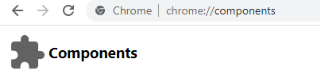





![So deaktivieren Sie Benachrichtigungen in Microsoft Teams [AIO] So deaktivieren Sie Benachrichtigungen in Microsoft Teams [AIO]](https://cloudo3.com/resources8/images31/image-2249-0105182830838.png)





![Bedingte Formatierung basierend auf einer anderen Zelle [Google Tabellen] Bedingte Formatierung basierend auf einer anderen Zelle [Google Tabellen]](https://cloudo3.com/resources3/images10/image-235-1009001311315.jpg)